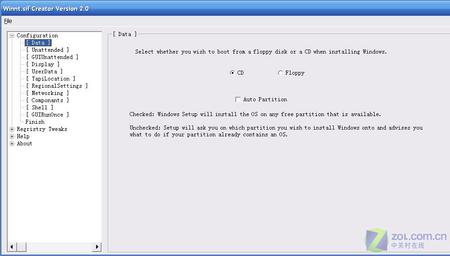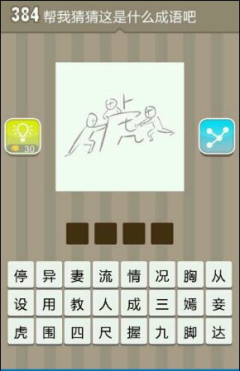全面控制Windows XP的安装进度过程怎么弄?
一、实现Windows XP的无人值守安装
要实现Windows XP的无人值守安装,必须在[Configuration]小节中完成相应的设置:
1.Data:数据选项,默认设置下安装光盘将从CD引导系统,如果你选择从Floppy(软盘)引导系统,可以在这里重新设置,“Auto Partition”允许系统自动选择安装分区,否则安装程序将请求用户作出决定,建议选中该项。
2.Unattended:无人值守安装设置,如果你希望安装程序自动安装第三方软件,例如应用程序、补丁程序、驱动程序等,那么必须选中“Install Extra Programs”复选项;“Repartition”可以自动删除当前分区并重新创建为NTFS格式,否则将直接开始安装并使用原有文件系统;“Show Create User Screen”可以显示帐户创建屏幕;“Auto Activate”复选项将自动激活Windows XP,当然前提是已经建立了Internet连接,而且安装序列号必须有效。
这里的“Driver Path”文本框允许用户填写设备驱动程序的路径信息,后面将会详细介绍;“Target Path”文本框则定义了Windows XP的安装文件夹,默认设置是“WINDOWS”,一般不用更改。
3.GUIUnattended:为无人值守安装设置图形用户界面,这里可以设置系统管理员密码,“Skip Regional Screen”复选项允许安装过程中跳过区域选择这一步,“Timezone Index”表示时区代码,点击“View Time Zone Index Values”链接可以查看详细信息,这里我们应该输入“210”(中国标准时区);至于下面的“Profiles Path”是用于设置用户配置文件的保存路径,默认设置是\%systemdrive%Documents and Settings。4.Display:默认显示设置,包括色彩位数和屏幕分辨率、刷新频率,缺省设置是32Bit、1024×768、70Hz,一般不用更改。
5.UserData:用户数据设置,(如图2)所示,在这里可以输入25位的安装序列号、用户名、单位名、计算机名等信息。

图2